Telegram CLI
Всем привет. На днях начал своё знакомство с консольным клиентом для Telegram. Решил по этому поводу написать пару статей.
Для начала расскажу, как это дело установить, в следующей части опишу, как запускать telegram-cli в виде демона в системах с systemd, а в качестве бонуса будет статья о том, как написать обёртку под всё это для zsh, и, моё любимое, автодополнение по tab’у.
Установка
У меня стоит Fedora 22 в репозиториях которой присутствует telegram-cli, поэтому если вы в таких же условиях, то можно сделать так:
sudo dnf install telegram-cli
Но мы пойдём другим путём и установим его из сорцов, тем более что это делается очень просто.
Сборка из исходников
Историческая справка
Раньше в UNIX системах директория/optиспользовалась для пакетов сторонних производителей. opt это сокращение от option, что можно перевести как опциональный или необязательный; туда, например попадали пакеты, за которые вы заплатили деньги. В BSD Unix системах вместо/optдля этих целей использовали/usr/local.
via
Я предпочитаю устанавливать сторонние программы в директорию /opt. Перейдём в неё и клонируем репозиторий
sudo git clone --recursive https://github.com/vysheng/tg.git /opt/tg
cd /opt/tg
Дальше нужно установить зависимости. В исторукции из репозитория написано установить libjansson-devel, который моему dnf’у найти не удалось, зато он нашёл jansson-devel.
sudo dnf install -y lua-devel openssl-devel libconfig-devel readline-devel libevent-devel jansson-devel python-devel
Мы уже находимся в каталоге /opt/tg поэтому начнем сборку.
./configure
make
Если всё прошло хорошо, то в папке bin должен появиться telegram-cli. Осталось запихнуть его куда-нибудь в пути.
ln -s /opt/tg/bin/telegram-cli /usr/bin/
Пробуем запустить
telegram-cli
Получилось? Тогда учимся пользоваться.
Запуск
Сначала telegram-cli спросит номер телефона. Вводим. Ждём сообщения с кодом. Вводим код. Получаем доступ к командной строке.
| Вид из командной строки | Пришедший код |
|---|---|
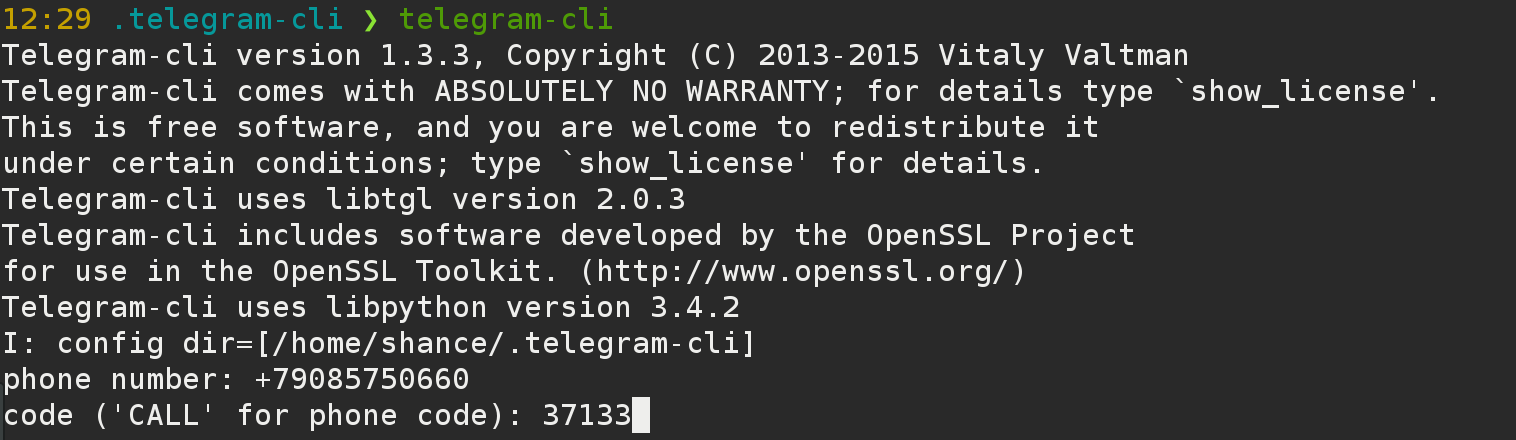 |
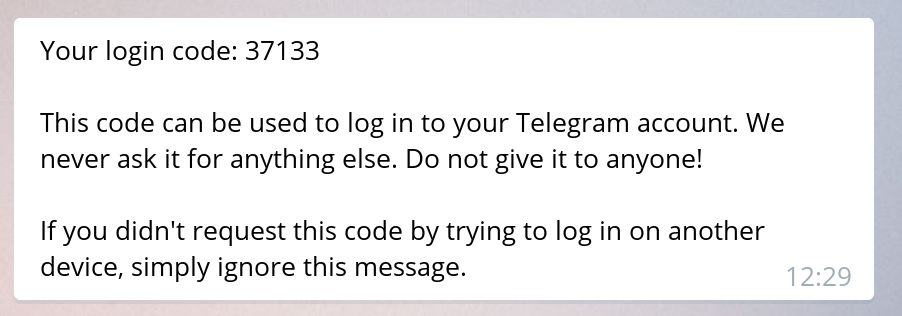 |
Использование
Что первым делом нужно вводить в любую консоль?
help
Посмотрим, что у нас есть
Доступные команды
Для начала сделаю лирическое отступление и расскажу, что такое peer и как его употреблять.
Из официальной документации Peer это имя контакта или диалога; можно дополнять по TAB’у. Все пробелы заменяются на нижние подчеркивания.
Если у двух пользователей одинаковые имена, то к ним добавляется номер телефона. (например, Имя_Фамилия будет Имя_Фамилия#1, Имя_Фамилия#2 и так далее)
Чтобы появилась возможность отправлять сообщения, нужно сначала получить все диалоги с помощью dialog_list, либо запускать клиент с параметром -W. Рекомендую второе.
peer я оставлю без перевода и буду писать пир
Общение
- msg <peer> Text - отправить сообщение пиру
- fwd <user> <msg-seqno> - переслать сообщение пользователю. Вы можете видеть номера сообщений, запуская клиент с опцией -N
- chat_with_peer <peer> - начать переписку с этим пиром. /exit или /quit для завершения этого режима.
- add_contact <phone-number> <first-name> <last-name> - попытаться добавить контакт в список контактов по номеру телефона
- rename_contact <user> <first-name> <last-name> - попытаться переименовать контакт. Если у вас есть несколько устройств, то будет битва
- mark_read <peer> - отметить прочитанными все сообщения от пира
- delete_msg <msg-seqno> - удалить сообщение (но не полностью)
- restore_msg <msg-seqno> - восстановить удалённое сообщение. Невозможно для серкретного чата. Возможно только некоторое время спустя (один час, я думаю) после удаления
Мультимедия
- send_photo <peer> <photo-file-name> - отправить фото
- send_video <peer> <video-file-name> - отправить видео
- send_text <peer> <text-file-name> - отправить содержимое файла текстом
- load_photo/load_video/load_video_thumb/load_audio/load_document/load_document_thumb <msg-seqno> - загрузить фото/видео/аудио/документ в директорию загрузок
- view_photo/view_video/view_video_thumb/view_audio/view_document/view_document_thumb <msg-seqno> - загрузить фото/видео в папку загрузок и открыть стандартным просмоторщиком
- fwd_media <msg-seqno> послать медиа файл в сообщении. Используйте это, чтобы скрыть информацию об авторе медиа файла (хотя всё ещё будет возможно найтиuser_id из самого медиа файла, но невозможно получить access_hash этого пользователя)
- set_profile_photo <photo-file-name> - установить фотографию профиля. Обрезается до квадрата
Групповые чаты
- chat_info <chat> - вывести информацию о чате
- chat_add_user <chat> <user> - добавить пользователя в чат
- chat_del_user <chat> <user> - удалить пользователя из чата
- rename_chat <chat> <new-name>
- create_group_chat <chat topic> <user1> <user2> <user3> … - создать групповой чат с пользователями, используйте chat_add_user чтобы добавить больше пользователей
- chat_set_photo <chat> <photo-file-name> - поставить фото на чат. Обрезается до квадрата
Поиск
- search <peer> pattern - поиск pattern в сообщениях с пиром
- global_search pattern - поиск pattern во всех сообщениях
Секретный чат
- create_secret_chat <user> - создать секретный чат с пользователем
- visualize_key <secret_chat> - вывести визуализацию ключа шифрования. Вы должны сравнить его с ключем вашего собеседника
- set_ttl <secret_chat> <ttl> - установить ttl в секретном чате. Не смотря на то, что клиент игнорирует это, вашему собеседнику это может быть полезно
- accept_secret_chat <secret_chat> - вручную принять секретный чат (действенно только если клиент запущен с ключём -E)
Статистика и информация
- user_info <user> - вывести информацию о пользователе
- history <peer> [limit] - вывести историю (и пометить прочитаными). Лимит по умолчанию = 40
- dialog_list - вывести информацию о диалогах
- contact_list - вывести информацию о пользователях в вашем списке контактов
- suggested_contacts - вывести информацию о пользователях с которыми у вас много общих друзей
- stats - для отладки
- show_license - показать лицензию(GPLv2)
- help - вывести этот хэлп
- get_self - получить инфорцию о своем пользователе
Карточки
- export_card - вывести ваше ‘карточку’ которую каждый позже может импортировать себе в контакты
- import_card <card> - получить пользователя по карточке. После этого вы сможете писать ему сообщения
Остальное
- quit - выйти
- safe_quit - подождать завершения всех запросов и выйти
Практика
Напишем сообщение Даниле и посмотрим, что он ответит. Отправить сообщение можно не сразу, сначала нужно дождаться, пока прогрузяться все контакты.
telegram-cli -W
msg Данила ping
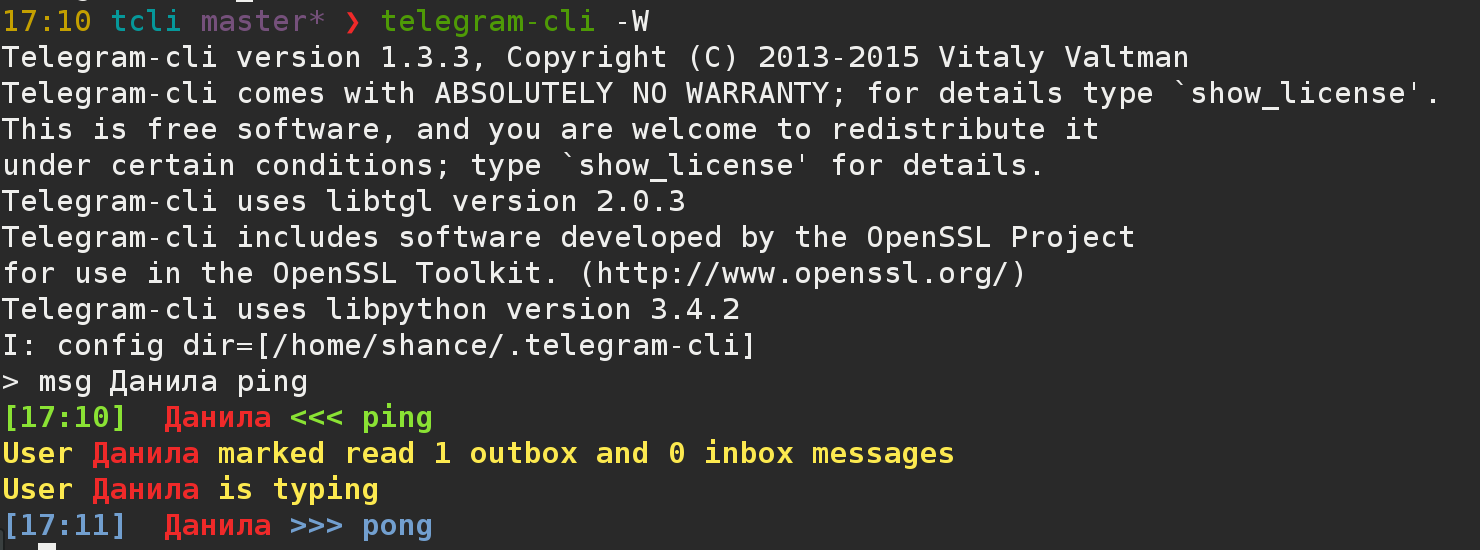
Готово! Вы восхетительны.
В следующей статье мы рассмотрим, как сделать из этого добра systemd демона, чтобы не ждать каждый раз прогрузки контактов.